
Проверки учета НДФЛ перед выплатой аванса
Чтобы минимизировать количество ошибок в учете НДФЛ. Рассмотрим, какими инстру...
Главное правило сдачи налоговой отчётности — это представление документов в электронном виде. Для этого индивидуальные предприниматели, директора организаций и физлица используют электронную подпись (ЭП, ЭЦП).
Для работы с ФНС требуется усиленная квалифицированная электронная подпись (УКЭП). Именно такой вид подписи регулируется законодательством и имеет высокие технические требования. Защищает файлы от изменений и надёжно шифрует передаваемую информацию. УКЭП равнозначна рукописной подписи. Она подтверждает личность подписанта и придаёт цифровым документам юридическую значимость.
С 2022 года правила выдачи квалифицированных электронных подписей изменились. Теперь нотариусы, индивидуальные предприниматели и юрлица получают ЭЦП в налоговой инспекции или её доверенных лиц.
Кто может обратиться за услугой по выдаче квалифицированной электронной подписи (ЭП) в Удостоверяющий центр ФНС России?
Юридические лица (подпись выдается лицам, действующим без доверенности от имени организации);
Индивидуальные предприниматели;
Нотариусы.
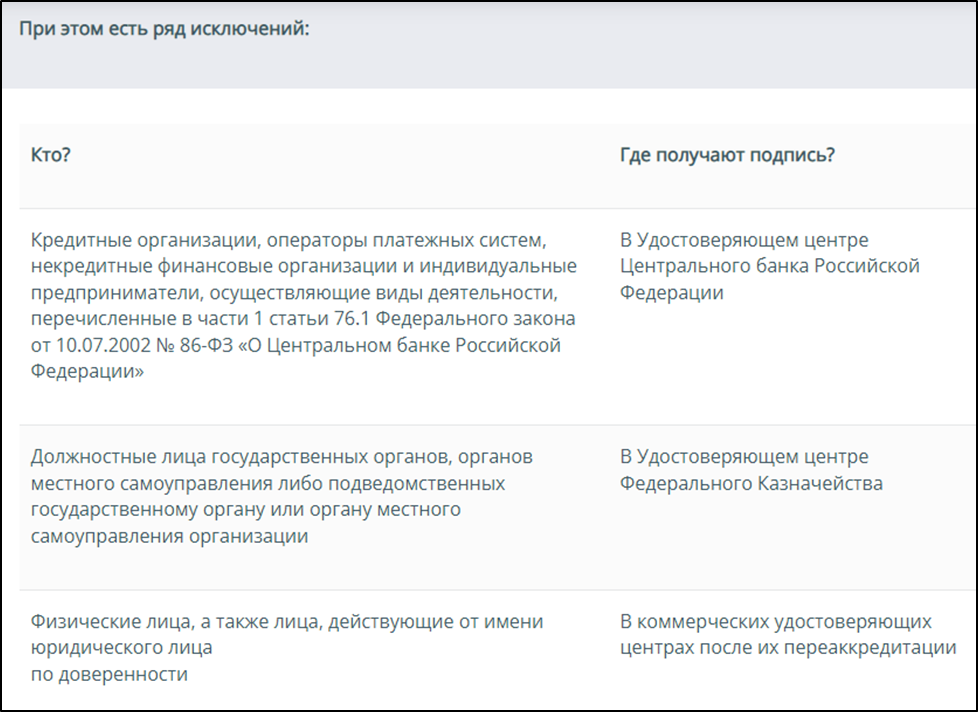
Куда можно обратиться за получением электронной подписи?
Услуга по выдаче квалифицированной подписи будет предоставляться в операционных залах налоговых органов региона. Предварительно рекомендуем прозвонить в приемную для уточнения, в каком порядке ведется приём: в порядке живой очереди или по предварительной записи.
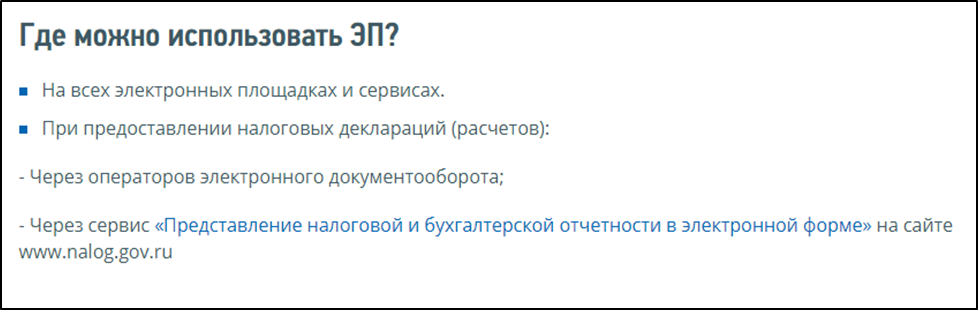
Для получения ЭЦП предварительно необходимо приобрести токен - защищенный носитель закрытых ключей электронной подписи для электронного документооборота.
Далее руководителю ЮЛ или ИП необходимо посетить ИФНС, имея с собой:
Паспорт;
СНИЛС;
Токен.
Записать электронную подпись на обычную флешку можно, но работать с ней не представляется возможным из-за отсутствия каких-либо элементов защиты. Ни один удостоверяющий центр не выпустит электронную подпись на обычной флеш-карте.
Что еще потребуется?
Для работы понадобятся ещё два элемента — криптопровайдер и правильно настроенное рабочее место. Криптопровайдер представляет собой программу, которая позволяет работать с ЭЦП. Правильно настроенное рабочее место — это подходящий компьютер и установленные дополнительные элементы, при их необходимости
Обращаем внимание, что подпись от налоговой работает только с криптопровайдером КриптоПро. Если на вашем ПК есть VipNet, его необходимо удалить, и поставить КриптоПро.
При первичной установке программа дает 3 месяца бесплатного использования, далее необходимо приобретать лицензию на программный продукт:
Годовая – 1350 рублей;
Постоянная – 2700 рублей.
*Указанная цена действительна на 06.12.2022.
В подпись от ФНС данная лицензия может быть встроена. Необходимо только проверить. Нужно найти в пуске приложение "Управление лицензиями КриптоПро PKI"
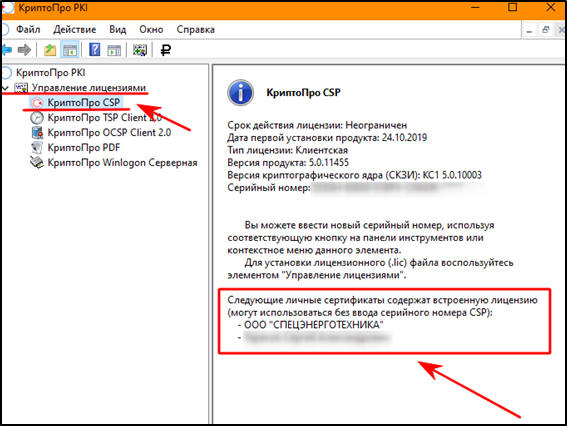
Слева раскройте элемент "Управление лицензиями" и выберите "КриптоПро CSP". В правой части вы увидите список сертификатов содержащих встроенную лицензию КриптоПро CSP. Отображаются только сертификаты, установленные в хранилище "Личное".
Обратите внимание, если данный список пуст, то приобретение лицензии на ПП КриптоПро обязательно!
Для работы с токенами и смарт-картами используется панель управления. Расскажем, как её установить и как с ней работать на примере Рутокена.
Для того чтобы приступить к работе с панелью Рутокена, нужно её скачать и правильно установить. Рассмотрим действия по шагам.
1. Скачайте драйвера с официального сайта для своей операционной системы — ссылка для Windows. Панель управления Рутокен поставляется вместе с комплектом драйверов.
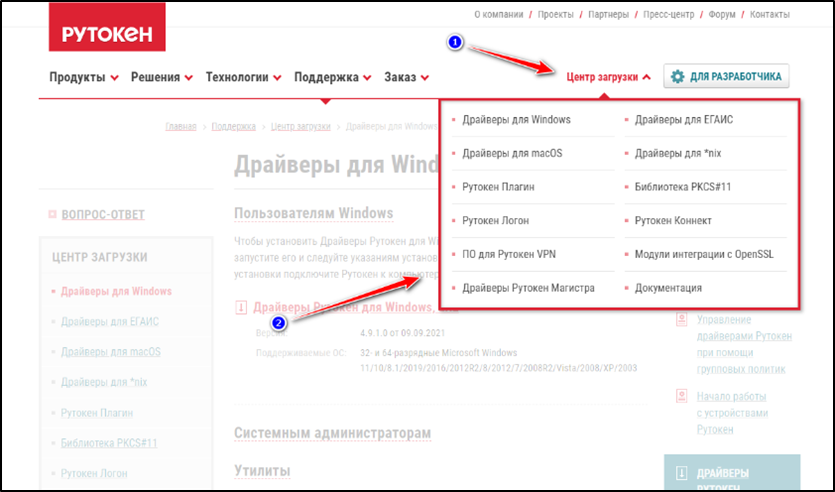
2. После того как вы перейдёте на страницу для скачивания дистрибутива, нажмите на ссылку для загрузки, а на следующей странице примите лицензионное соглашение.
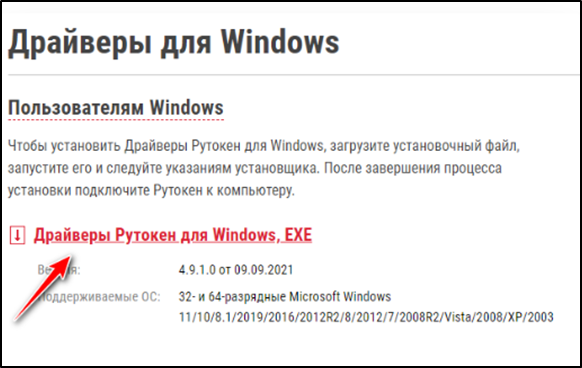
3. Запустите дистрибутив и следуйте указаниям установщика. Не убирайте галочку "Создать на Рабочем столе ярлык Панели управления Рутокен".
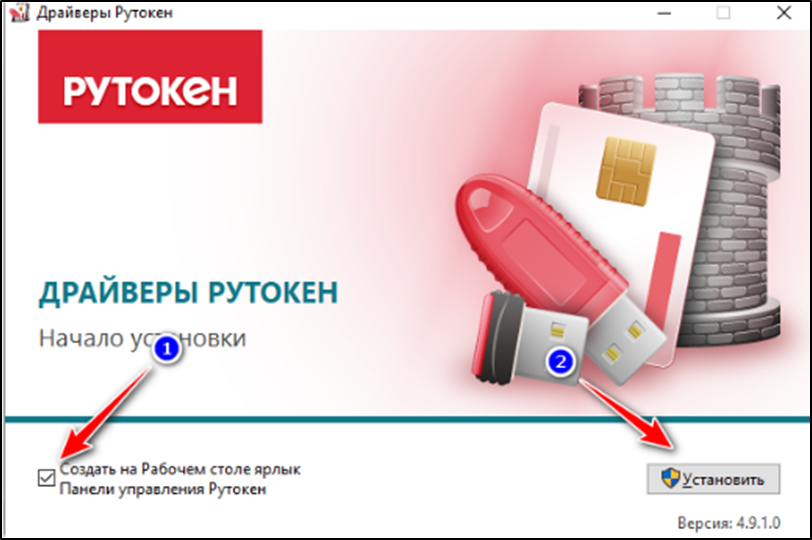
Нажмите "Установить" и дождитесь окончания установки. На этом процесс окончен и программу можно запустить с рабочего стола, нажав на соответствующую иконку.
При подключении Рутокена к устройству программа автоматически его распознаёт. Для работы в панели управления понадобятся PIN-коды, стандартный для пользователя — 12345678, а для администратора — 87654321. Поменять их можно во вкладке "Администрирование".
Если токен оказался заблокированным, разблокировать его можно также в панели управления. Для этого нужно знать PIN-код администратора. Если его забыть, то единственным выходом будет форматирование (инициализация) токена, что тоже делается на вкладке "Администрирование".
Приобрести аппаратные и программные решения Рутокен вы всегда можете в нашей компании.
Вам могут быть интересны данные решения

Чтобы минимизировать количество ошибок в учете НДФЛ. Рассмотрим, какими инстру...

Теперь рассмотрим, как можно проверить расчет НДФЛ перед окончательной выплато...

Отрицательные доходы в Приложении 1 6-НДФЛ – всегда проблема. ФНС не примет та...
Отправляйте на почту ваши пожелания и предложения, ответим в течение дня
Письмо повторно отправлено. Проверьте папку со спамом.